Cuando hablamos de iTunes, a menudo piensas en iPods, iPhones o iPad. Sin embargo, hay casos en los que la descarga de iTunes se utiliza para escuchar música en su computadora.
Quizás no tenías un iPod o iPhone. Quizás uses tu computadora para todo. De cualquier manera, sería genial si supiera cómo exportar música desde iTunes. Desafortunadamente, no será fácil, especialmente si esa computadora es una PC con Windows.
Check out cómo exportar música de iTunes a la computadora junto con todo el contenido de su biblioteca de iTunes. Antes de eso, respondamos lo que mucha gente pregunta sobre iTunes.
Contenido del artículo Parte 1. Preguntas frecuentes sobre la exportación de la biblioteca de iTunes a la computadoraParte 2. ¿Cómo exportar música desde iTunes a la computadora con trabajo manual?Parte 3. Cómo exportar música de iTunes a la computadora con TuneSolo?Parte 4. Resumen
¿Puedo exportar la biblioteca de iTunes?
Sí, puede exportar la biblioteca de iTunes. Hay muchas formas de hacerlo, pero en algunos casos, no sería posible. Además, si desea transferir su biblioteca de medios de iTunes a su computadora, primero debe consolidarlos y luego crear una copia de seguridad por si acaso.
Su biblioteca de iTunes es una base de datos donde toda su música y otros contenidos se agregaron a la biblioteca. Está compuesto por dos archivos de biblioteca y la carpeta multimedia de iTunes.
Con la ventana de iTunes, también puede volver a descargar todas sus compras para que pueda acceder fácilmente a todos sus archivos en el mismo lugar. Sin embargo, necesitará Internet para hacerlo. La exportación de la biblioteca de iTunes no requiere WiFi ni datos móviles.
¿Por qué no podemos convertir iTunes a MP3?
Hay muchos problemas que pueden resultar en un problema al intentar exportar música de iTunes a MP3. La conversión de iTunes a MP3 puede enfrentar ciertas limitaciones debido a las restricciones de administración de derechos digitales (DRM) impuestas por Apple. iTunes solía proteger sus archivos de música con FairPlay DRM, lo que impedía a los usuarios convertir fácilmente estos archivos a otros formatos, incluido MP3. DRM está diseñado para controlar el uso de contenido digital y proteger los derechos de autor.
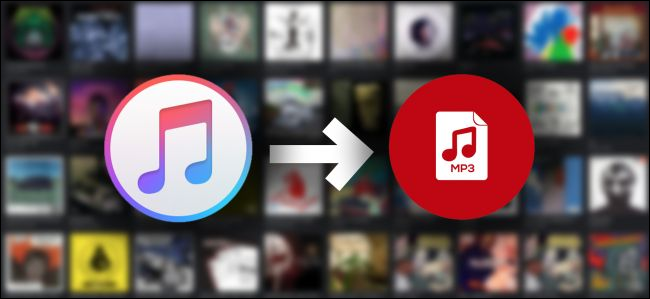
Dada la información proporcionada anteriormente, es evidente que estás familiarizado con el proceso de transferir música de iTunes a tu computadora. Ahora, profundicemos en el método manual para exportar música desde iTunes a tu computadora.
Sin embargo, vale la pena señalar que exportar música manualmente desde iTunes a su computadora puede ser un procedimiento lento y que requiere mucho tiempo. Ocasionalmente, es posible que enfrente desafíos como errores de iTunes y restricciones impuestas por la tecnología de administración de derechos digitales de Apple, especialmente cuando se trata de música comprada en iTunes. Aquí, describiremos los pasos para guiarlo a través del proceso de exportar música manualmente desde su iPhone a su computadora a través de iTunes.
Paso 1: Si está utilizando una computadora Mac, haga clic en Ir desde Finder, luego haga clic en Inicio y luego haga doble clic en iTunes Music para iniciarlo.
Si está utilizando una computadora con Windows, vaya a Usuarios > Nombre de usuario > Mi música > iTunes.
Paso 2: Mueva esta carpeta de iTunes al escritorio de su computadora. Exportar música desde iTunes al escritorio
Paso 3: Para exportar música desde iTunes a una carpeta seleccionada en su computadora, puede mover esta carpeta a cualquier ubicación que desee en su computadora.
Paso 4: Para exportar música desde iTunes a una computadora nueva, puede usar un disco de almacenamiento externo. Copie y pegue la carpeta de iTunes en la unidad, luego desconecte la unidad de la computadora. Luego puede arrastrar la carpeta iTunes desde la unidad externa a la carpeta Música (Mac) o Mi música (Windows) en la nueva computadora.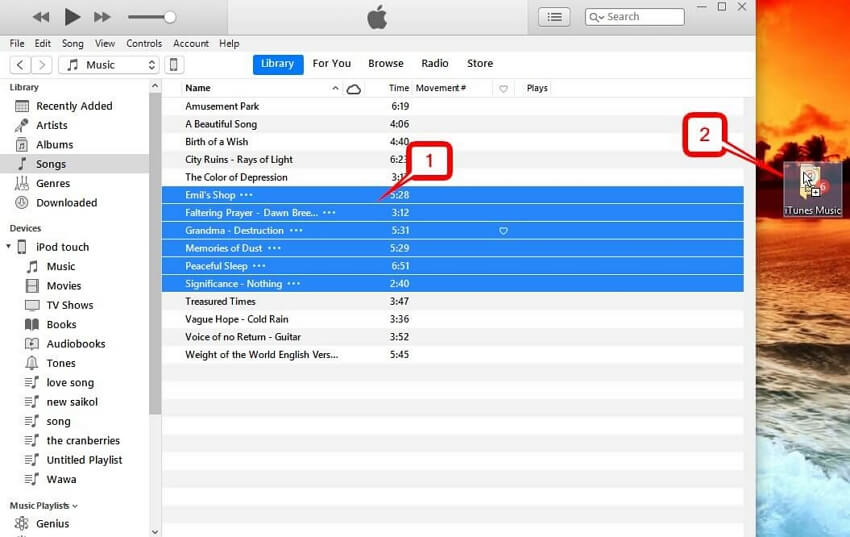
Si cree que es demasiado agotador y requiere mucho tiempo importar música desde iTunes a su computadora usted mismo, puede usar TuneSolo para ayudarle a completar la transferencia de archivos de música.
TuneSolo Apple Music Converter es un programa muy poderoso que puede convertir archivos de iTunes. Esto incluye contenido como canciones, audiolibros y podcasts. Puede recopilar información de iTunes para convertirla en archivos. A continuación se muestran las útiles funciones de este software:
Característica principal:
Otras características:
Ahora que ha leído esto, debe saber que este poderoso es bastante útil.
Aquí hay una descripción general de las instrucciones sobre cómo exportar música desde iTunes a la computadora:
Los tres anteriores son bastante fáciles de seguir, ¿verdad? Aunque lo anterior es simple, todavía tenemos algunos detalles aquí que pueden brindarle orientación.
Verifique su computadora si iTunes está instalado actualmente. Si está instalado, continúe abriendo Apple Music Converter en la computadora. Seleccione las canciones que desea descargar / convertir de la lista en la interfaz principal.

Debajo de la lista, verá la sección Configuración de salida. Puede configurar ciertas configuraciones en esta área, como el formato, la calidad, el códec y muchas otras configuraciones.

Después de cambiar la configuración, haga clic en Convertir. Esto iniciará la conversión. Espere hasta que termine el proceso. Los archivos se guardarán en la ubicación indicada en la Carpeta de salida. Después de esto, habrá exportado correctamente la música a su computadora.
Consejo: Asegúrese de que Apple Music / iTunes esté cerrado antes de abrir Apple Music Converter. Y durante la conversión de la canción, no realice ninguna operación en Apple Music / iTunes.

iTunes es el mejor software para usar cuando se trata de exportar música a su computadora o sincronizar archivos. Sin embargo, es bastante difícil usar iTunes, especialmente si está usando una PC con Windows.
Con esta guía, no debería ser un problema que cómo exportar música de iTunes a la computadora. Aún así, incluso con el TuneSolo software, debe asegurarse de mantenerlo con moderación. Después de todo, básicamente está eliminando el DRM que estaba incrustado en iTunes por cuestiones legales.
Inicio
Apple Music Converter
Cómo exportar música de iTunes a la computadora GRATIS
Comentarios(0)
Responder
1.Tu nombre
2.Tu correo electrónico
3.Tu reseña
Copyright © 2025 TuneSolo Software Inc. Todos los derechos reservados.
Comente
1.Tu nombre
2.Tu correo electrónico
3.Tu reseña
Enviar